विज्ञापन
तो आप एक नया मैक खरीदा... अब क्या? इसे स्थापित करने और रॉक करने के लिए तैयार होने का समय है। अधिकांश भाग के लिए, आपको जो कुछ भी चाहिए वह जाने के लिए तैयार है। लेकिन कुछ चीजें हैं जिन्हें आपको नियमित रूप से अपने मैक का उपयोग शुरू करने से पहले करना चाहिए।
हालांकि ये सभी कार्य वैकल्पिक हैं, हम यह सुनिश्चित करने के लिए उन सभी के माध्यम से जाने की सलाह देते हैं कि आप अपने नए कंप्यूटर से अधिकतम लाभ प्राप्त करें। हम मूल बातों से शुरू करेंगे, और मान लें कि यह आपका पहला मैक है।
यदि आप एक पुराने मैक की जगह ले रहे हैं, तो आप शायद चाहते हैं अपने टाइम मशीन बैकअप को पुनर्स्थापित करें और जैसे आप थे वैसे ही आगे बढ़ें टाइम मशीन बैकअप से डेटा को पुनर्स्थापित करने के 3 तरीकेटाइम मशीन का उपयोग करके अपने मैक को कैसे पुनर्स्थापित करें, इसके लिए कई तरीके हैं, जिसमें "टाइम मशीन बैकअप के लिए खोज" के बारे में क्या करना है। अधिक पढ़ें .
स्क्रॉलिंग समायोजित करें
में से एक मैक के बारे में अजीब बातें 8 मैक ओएस एक्स घोषणाएँ (हाँ, वे मौजूद हैं!) हलमैक ओएस एक्स कंप्यूटर सादगी और उपयोगिता का बहुत ही मॉडल हैं। अधिक पढ़ें
Apple की "प्राकृतिक स्क्रॉलिंग" सुविधा है। ज्यादातर मामलों में, स्क्रॉल बार आपकी उंगलियों को ट्रैकपैड या आपके माउस पर स्क्रॉल व्हील का अनुसरण करता है। प्राकृतिक स्क्रॉलिंग के साथ, यह विपरीत है: पृष्ठ आपके स्क्रॉल करने के बाद। आप जो अपेक्षा करते हैं, उसके ठीक विपरीत है। यह स्मार्टफोन पर स्क्रॉल करने की नकल करता है, लेकिन कंप्यूटर पर अजीब महसूस कर सकता है।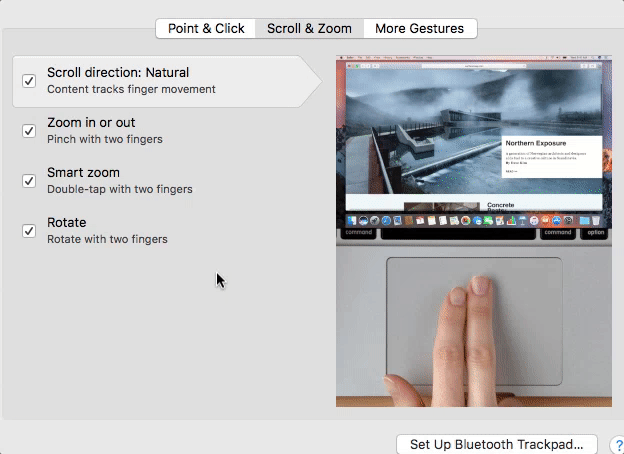
यदि आप इसे बदलना चाहते हैं, तो जाएं Apple मेनू स्क्रीन के ऊपरी-बाएँ कोने में, फिर क्लिक करें सिस्टम प्रेफरेंसेज तथा ट्रैकपैड. में स्क्रॉल और ज़ूम करें अनुभाग, मैकबुक पर इसे रोकने के लिए "स्क्रॉल दिशा: प्राकृतिक" का चयन रद्द करें। में सिस्टम प्रेफरेंसेज फलक, चयन करें चूहा और यह सुनिश्चित करने के लिए विकल्प को रद्द करें कि आपका स्क्रॉल व्हील यह व्यवहार करता है कि आप इसे कैसे चाहते हैं।
अब जब हमने वह सेट कर लिया है, तो हम सब कुछ तैयार होने के लिए नट और बोल्ट में जा सकते हैं।
अपडेट चलाएं
जब आप पहली बार अपने मैक को आग लगाते हैं, तो संभवतः आपको ऐसा करने के लिए कहा जाएगा, लेकिन यह दोहरी जांच से आहत नहीं होता है। दबाएं Apple मेनू स्क्रीन के ऊपरी-बाएँ कोने में, और फिर क्लिक करें ऐप स्टोर. में अपडेट दिखाई देने वाली विंडो का अनुभाग, यदि आपको अभी तक कोई अपडेट नहीं मिला है तो आपको एक नंबर के साथ एक बैज दिखाई देगा।
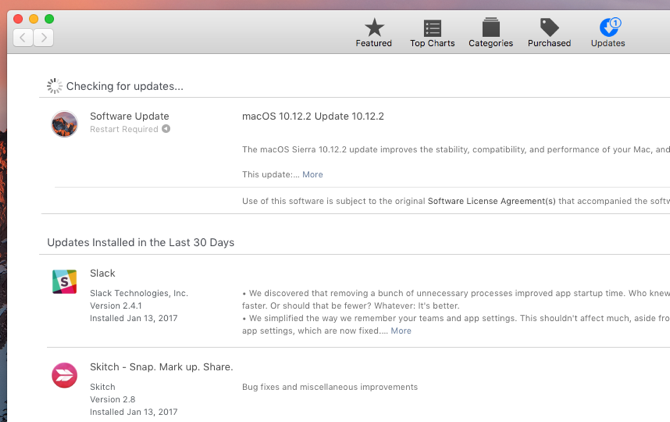
आपको तुरंत अपडेट क्यों चलाना चाहिए? यदि आप macOS के एक संस्करण के पीछे हैं, तो आपको वह सभी बेहतरीन सुविधाएँ नहीं मिलेंगी जो उसे पेश करनी होंगी। सुरक्षा पैच, बग फिक्स और अन्य छोटे अपडेट सिस्टम अपडेट के साथ भी आते हैं। जैसे ही आप उन्हें देखते हैं, उन अपडेट को चलाना सबसे अच्छा है।
यदि आप उन चीजों को स्वचालित रूप से करना चाहते हैं, तो जाएं Apple मेनू, फिर चयन करें सिस्टम प्रेफरेंसेज तथा ऐप स्टोर. उन अपडेट के प्रकारों का चयन करें जिन्हें आप स्वचालित रूप से डाउनलोड और इंस्टॉल करना चाहते हैं।
बैकअप सेट करें
आपको अपने कंप्यूटर का बैकअप लेना होगा। यह एक परेशानी की तरह लग सकता है, और आप सोच सकते हैं कि आपके पास इस पर बदली हुई कोई चीज नहीं है, लेकिन मुझ पर भरोसा करें। यहां तक कि अगर आपने सिर्फ एक नया कंप्यूटर खरीदा है और उस पर कुछ संगीत लोड किया है, तो वह सब करना आपके बाद एक दर्द है सॉलिड-स्टेट ड्राइव विफल 5 चेतावनी संकेत आपका एसएसडी टूटने और असफल होने के बारे में हैचिंतित आपका एसएसडी खराबी और टूट जाएगा और इसके साथ अपने सभी डेटा ले जाएगा? इन चेतावनी संकेतों के लिए देखें। अधिक पढ़ें .
यदि आप अपने मैक का उपयोग कार्य दस्तावेज़, फ़ोटो, या किसी अन्य महत्वपूर्ण चीज़ को संग्रहीत करने के लिए कर रहे हैं, तो आप बैकअप चलाने के लिए दोगुना सुनिश्चित होना चाहते हैं।
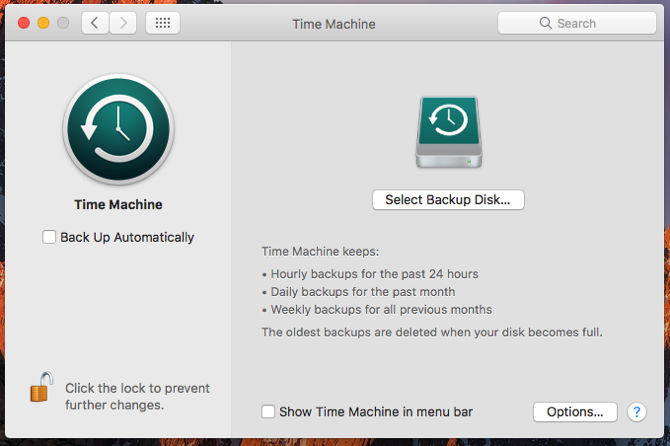
आपका मैक एक के साथ आता है टाइम मशीन नामक सरल बैकअप समाधान विभाजन और फ़ाइलों को भी स्टोर करने के लिए अपने टाइम मशीन हार्ड ड्राइव का उपयोग करेंयदि आपका मैक हार्ड ड्राइव छोटा है और आपकी टाइम मशीन हार्ड ड्राइव बड़ी है, तो यह बैकअप और स्टोरेज दोनों उद्देश्यों के लिए ड्राइव का उपयोग करने के लायक हो सकता है। अधिक पढ़ें , जो अधिकांश उपयोगकर्ताओं के लिए पर्याप्त होगा। वहाँ बहुतायत है स्थानीय बैकअप विकल्प 5 स्थानीय मैक बैकअप समाधान जो टाइम मशीन नहीं हैंवहाँ मैक बैकअप विकल्पों में से बहुत सारे हैं, और उनमें से कई में ऐसी विशेषताएं हैं जो ऐप्पल के डिफ़ॉल्ट बैकअप ऐप के साथ प्रतिस्पर्धा नहीं कर सकते हैं। अधिक पढ़ें , और कम से कम कई क्लाउड बैकअप प्रदाताओं के रूप में। मैं उपयोग कर रहा हूँ CrashPlan कई वर्षों के लिए, और मैं इसे अपनी पूरी सिफारिश देता हूं। इसे स्थापित करना आसान है, और जब तक आपको पुरानी फ़ाइलों को पुनर्प्राप्त करने की आवश्यकता नहीं होती, तब तक आपको इसे सालों तक छूना होगा।
आपको भी विचार करना चाहिए कम से कम दो स्थानों पर बैकअप लेना अपने मैक के लिए अंतिम ट्रिपल बैकअप समाधान [मैक OSX]MakeUseOf में डेवलपर के रूप में और कोई है जो ऑनलाइन काम करने से अपनी पूरी आय अर्जित करता है, यह कहना उचित है कि मेरा कंप्यूटर और डेटा काफी महत्वपूर्ण हैं। वे उत्पादकता के लिए पूरी तरह से तैयार हैं ... अधिक पढ़ें … शायद ज़रुरत पड़े!
अपने ट्रैकपैड को कॉन्फ़िगर करें
यदि आप मैकबुक पर हैं, तो आप यह सुनिश्चित करना चाहेंगे कि आपका ट्रैकपैड यह व्यवहार कर रहा है कि आप इसे कैसे चाहते हैं। आपके द्वारा सक्षम किए जा सकने वाले बहुत सारे विकल्प हैं, इसलिए हम उनके बारे में यहां जानकारी लेंगे। मूल बातें में हैं ट्रैकपैड> प्वाइंट एंड क्लिक की खिड़की सिस्टम प्रेफरेंसेज.
यहां, आप फोर्स क्लिक को सक्षम कर सकते हैं यदि आपके पास एक नया मैक है, तो समायोजित करें कि आप राइट-क्लिक कैसे करें (दो के साथ टैप करें उंगलियां या नीचे कोने में टैप करें) और आपके द्वारा क्लिक की जाने वाली गति और आपके द्वारा ट्रैक की जाने वाली गति को बदल दें कर्सर रखें।
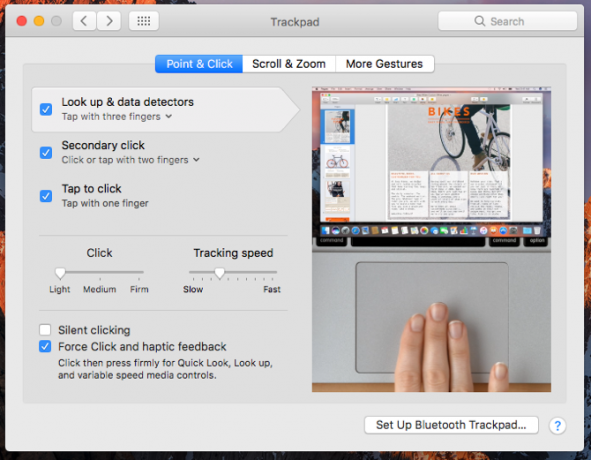
अधिकांश विकल्प काफी आत्म-व्याख्यात्मक हैं, और यदि वे नहीं हैं, तो साथ वाले वीडियो यह स्पष्ट कर देंगे कि आप क्या समायोजित कर रहे हैं। स्क्रॉल और ज़ूम करें तथा अधिक इशारे पैन आपको अपने ट्रैकपैड के साथ बातचीत करने के कई और विकल्प प्रदान करते हैं। ये आपको समय बचा सकते हैं, और यहां तक कि डेस्कटॉप iMacs और मैक प्रोस को टच इनपुट के अतिरिक्त से लाभ मिलता है क्यों OS X एक ट्रैकपैड के साथ बेहतर काम करता हैजहां Microsoft ने डेस्कटॉप पर टचस्क्रीन तकनीक लाने पर ध्यान केंद्रित किया है, वहीं Apple ने अधिक पारंपरिक पॉइंटर-आधारित दृष्टिकोण के लिए अनुकूलन जारी रखा है। अधिक पढ़ें .
इन विकल्पों को अनुकूलित करें, और आप अपने ट्रैकपैड से सीधे विभिन्न प्रकार की फ़ाइलों और छवियों के साथ बातचीत करने में सक्षम होंगे। ये जटिल प्रक्रियाओं को बहुत तेज़ बनाने के लिए बहुत उपयोगी हो सकते हैं।
सुरक्षा सेट करें
चाहे आपके पास पूर्व में लॉक स्क्रीन और पासवर्ड था या नहीं, आपको निश्चित रूप से अब एक सेट करना चाहिए। यदि कोई आपके मैक को एक कैफे में एक टेबल से बंद कर देता है, या आप इसे एक हवाई जहाज की जेब में छोड़ देते हैं, तो आप उसे नहीं देना चाहते हैं जो कोई भी इसे आपके कंप्यूटर पर हर चीज तक मुफ्त पहुंच पाता है।
सौभाग्य से, आपके कंप्यूटर में पासवर्ड जोड़ना वास्तव में आसान है। यहां तक कि एक डेस्कटॉप भी पासवर्ड से सुरक्षित होना चाहिए।
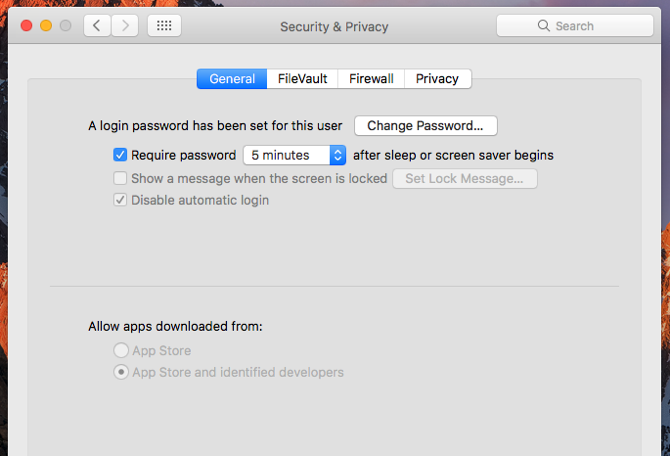
के लिए जाओ सिस्टम वरीयताएँ> सुरक्षा और गोपनीयता, और "सोने या स्क्रीन सेवर शुरू होने के 5 मिनट बाद पासवर्ड की आवश्यकता होती है" का चयन करें। यदि आप थोड़ा या अधिक समय चाहते हैं तो आप मिनटों की संख्या बदल सकते हैं। उसके बाद, आपको अपने मैक को अनलॉक करने के लिए अपना उपयोगकर्ता पासवर्ड (जो आपने पहली बार कंप्यूटर खोला था) दर्ज करने की आवश्यकता है।
जबकि आप में हैं सुरक्षा और गोपनीयता स्क्रीन, पर क्लिक करें फ़ायरवॉल टैब और सुनिश्चित करें कि आपका फ़ायरवॉल भी सक्रिय है।
अपने iPhone या iPad को सिंक करें
यदि आपके पास एक iPhone या iPad है, तो आप इसे बाद में के बजाय जल्द ही सिंक करना चाहते हैं, बस यह सुनिश्चित करने के लिए कि आप इसे कब उपयोग करना चाहते हैं, यह सब सेट करना है। अधिकांश भाग के लिए, यह आपके डिवाइस में आपके कंप्यूटर पर प्लग इन करने और आईट्यून्स खोलने के रूप में सरल है। सिंक को अनुमति देने के लिए आपको अपना पासकोड डालना होगा।
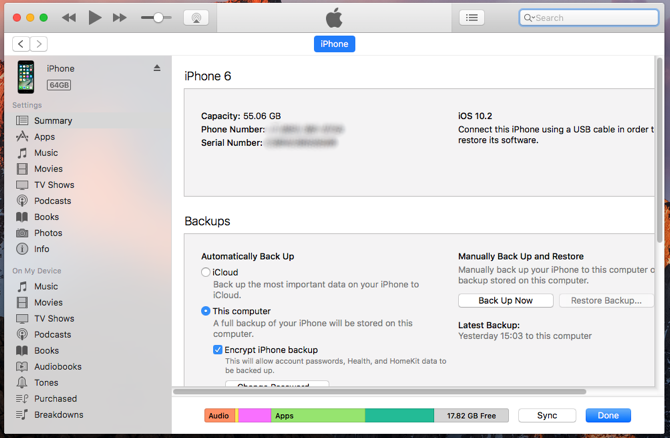
एक बार जब आपका डिवाइस iTunes में दिखाई देता है, तो शीर्ष पट्टी में आइकन पर क्लिक करें। "स्वचालित रूप से बैक अप" के तहत "इस कंप्यूटर" पर क्लिक करें अपने फोन का बैकअप लें कैसे अपने iPhone और iPad को वापस करने के लिएआश्चर्य है कि अपने iPhone का बैकअप कैसे लें? यहां आईक्लाउड या आईट्यून्स का उपयोग करके अपने आईफोन को बैकअप देने की हमारी सरल गाइड है। अधिक पढ़ें अपने नए मैक के लिए। अब मारा सिंक नीचे। आपका फ़ोन वापस आ जाएगा, और आपके द्वारा आइट्यून्स को सिंक करने के लिए कहा गया कोई भी अन्य फ़ाइल स्थानांतरित कर दिया जाएगा।
यदि आप चाहते हैं कि आपकी डिवाइस वायरलेस तरीके से सिंक हो जाए, तो इसे कनेक्ट करके छोड़ दें वाई-फाई पर इस iPhone (या iPad) के साथ सिंक करें आईट्यून्स विंडो में नीचे।
इंटरनेट खाते जोड़ें
यह एक वैकल्पिक कदम है, और क्या आप इसे लेते हैं यह इस बात पर निर्भर करता है कि आप अपने मैक और अपने विभिन्न ऑनलाइन खातों को कैसे सिंक करना चाहते हैं। यदि आप अपने Google कैलेंडर को कैलेंडर ऐप या अपने लिंक्डइन संपर्कों के संपर्क ऐप में देखना चाहते हैं, तो आपको उन खातों को macOS में जोड़ना होगा।
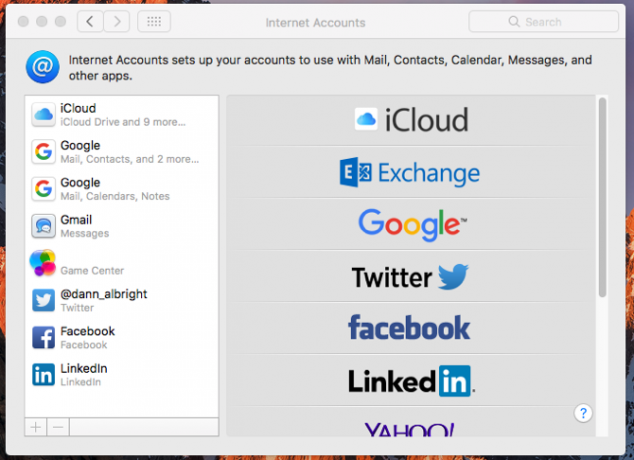
ऐसा करने के लिए, पर जाएं सिस्टम प्राथमिकताएं> इंटरनेट खाते. उस खाते के प्रकार पर क्लिक करें जिसे आप जोड़ना चाहते हैं, अपनी साख दर्ज करें, और क्लिक करें आगे. डायलॉग बॉक्स आपको प्रक्रिया के माध्यम से चलेंगे। यह हमेशा कुछ ऐसा होता है जिसे आप बाद में बदल सकते हैं, इसलिए इसके बारे में बहुत अधिक चिंता न करें।
आवश्यक एप्लिकेशन डाउनलोड करें
अब जब आपके पास यह सब खत्म हो गया है, तो मजेदार भाग में पहुंचने का समय है: एप्लिकेशन डाउनलोड करना! मैक ऐप स्टोर शुरू करने के लिए एक शानदार जगह है। को मारो Apple मेनू, फिर चयन करें ऐप स्टोर और अपने पसंदीदा ऐप्स खोजना शुरू करें। हम अनुशंसा करते हैं इन महत्वपूर्ण ऐप्स को इंस्टॉल करना होगा आपका पहला मैक खरीदा? इन 15 ऐप्स को सही से इंस्टॉल करेंजब आप इसके चिकना, चमकदार बाहरी की प्रशंसा करते हैं, तो यह आपके ब्रांड नए मैक पर एप्लिकेशन इंस्टॉल करने के व्यवसाय में उतरने का समय है। अधिक पढ़ें , लेकिन हर किसी की अपनी प्राथमिकताएँ होती हैं।
कुछ गेम पकड़ो (हालांकि शायद ऐप स्टोर से नहीं क्यों आपको मैक ऐप स्टोर से गेम खरीदने से बचना चाहिएमैक ऐप स्टोर आईफोन और आईपैड उपयोगकर्ताओं द्वारा उसी स्टोर में एक मोमबत्ती नहीं रखता है जो ऐप्स, गेम्स और इन-ऐप खरीदारी को रोकती है। अधिक पढ़ें ), कुछ उत्पादकता उपकरण 15 एक मैक पर पूरे दिन बिताने वालों के लिए ऐप होना चाहिएसर्वश्रेष्ठ मैक ऐप्स की हमारी सूची पहले से ही सभी प्रकार के उपयोगकर्ताओं को पूरा करती है, लेकिन आज हमारे पास उन एप्लिकेशन का एक सेट है, जिनका उद्देश्य उन सभी मैकबुक और iMacs से चिपके हुए हैं ... अधिक पढ़ें , आपकी पसंदीदा संगीत सुनने की सेवा और एक एंटीवायरस। आपके पास उन ऐप्स का एक अच्छा विचार है जिनकी आपको आवश्यकता है, और अब जब आपका मैक रॉक करने के लिए तैयार है, तो आप बाहर जा सकते हैं और उन्हें प्राप्त कर सकते हैं।
उपयोग की एक श्रृंखला के लिए आवश्यक मैक ऐप्स की एक बड़ी सूची के लिए, देखें अनुशंसित मैक सॉफ्टवेयर की हमारी बड़ी सूची अपने मैकबुक या iMac पर स्थापित करने के लिए सर्वश्रेष्ठ मैक ऐप्सअपने मैकबुक या आईमैक के लिए सर्वश्रेष्ठ ऐप्स की तलाश है? यहाँ macOS के लिए बेहतरीन ऐप्स की हमारी व्यापक सूची है। अधिक पढ़ें .
आपको क्या करने की आवश्यकता है?
एक बार जब आप इन आठ चरणों से गुजर गए, तो आपका नया मैक जाने के लिए तैयार हो जाएगा। यह आपकी पसंद के अनुसार अनुकूलित किया गया है, आपकी फ़ाइलों का बैकअप ले रहा है, सुरक्षित है, और आपको आरंभ करने के लिए कुछ नए सॉफ़्टवेयर हैं। वह सब कुछ होना चाहिए जो आपको दिन-प्रतिदिन के उपयोग के लिए चाहिए। और अगर आपको इससे अधिक की आवश्यकता है, तो आप शायद पहले से ही जानते हैं कि इसे कहां खोजना है।
यदि आप विंडोज से आ रहे हैं, तो आप हमारी खोज कर सकते हैं विंडोज उपयोगकर्ताओं के लिए मैक आसान काम करते हैं विंडोज उपयोगकर्ताओं के लिए एक मैक का उपयोग करने के लिए एक त्वरित गाइडप्रत्येक विंडोज उपयोगकर्ता को मैक पर काम करने की मूल बातें पता होनी चाहिए। मैक नवागंतुकों को अपना रास्ता खोजने में मदद करने के लिए यहां एक त्वरित मार्गदर्शिका है। अधिक पढ़ें भी।
अपने मैक को तैयार करने के लिए आपको और क्या चाहिए? क्या आपके द्वारा अनुशंसित कोई ऐप या सेटिंग हैं? नीचे दिए गए टिप्पणियों में अपने सुझाव और प्रश्न साझा करें!
Dann एक कंटेंट स्ट्रैटेजी और मार्केटिंग कंसल्टेंट है, जो कंपनियों को डिमांड और लीड जेनरेट करने में मदद करता है। वह dannalbright.com पर रणनीति और सामग्री विपणन के बारे में भी ब्लॉग करता है।

